Koliko prostora na disku uporablja Windows 10
Vsaka nova različica operacijskega sistema Windows postavlja vedno večjo zahtevo na strojno opremo računalnika in ena od teh je razpoložljivost prostega prostora na pogonu. "Ten", glede na številne funkcionalne izboljšave in predelave, v tem načrtu je najbolj ognjevit predstavnik družine Microsoft OS, danes pa vam bomo povedali, koliko prostora potrebujete za namestitev vsake od njegovih različic in revizij.
Vsebina
Windows po velikosti 10 po namestitvi
Najmanjše in priporočene sistemske zahteve za namestitev katere koli različice operacijskega sistema Windows lahko najdete na uradnem Microsoftovem spletnem mestu, na embalaži digitalne kopije sistema ter na spletnih straneh in v trgovinah, kjer jih prodajajo uradni distributerji. Tu so samo povzeti podatki, ki so nekoliko drugačni od resničnih. Z njimi začnemo. 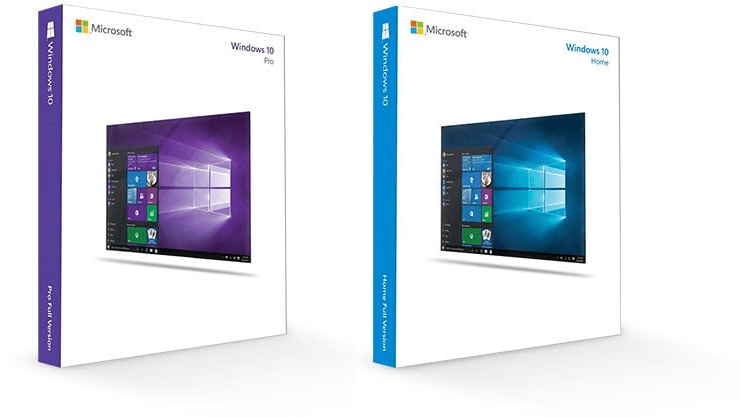
Uradne informacije
V zvezi z vsemi uradnimi viri, ki ponujajo možnost nakupa in / ali prenosa sistema Windows 10, boste videli naslednje informacije:
- Windows 10 32 bit (x86) - 16 GB
- Windows 10 64 bit (x64) - 20 GB
Pravzaprav to niso niti zahteve, ampak povprečna velikost, ki jo bo sistem zasedel na disku takoj po namestitvi in prvi namestitvi. Če govorimo neposredno o prostem prostoru, ki je potreben za delovanje sistema, so zahteve naslednje:

Informacije na uradni spletni strani Microsofta
Realne številke
Dejansko je zasedena prostornina Windows 10 Prostore določa ne le njegova globina bitov - 32 ali 64-bitna - ampak tudi uredniki, od katerih jih je štiri:
- Domov
- Professional
- Corporate (za podjetja in organizacije)
- Izobraževalni (za izobraževalne ustanove)
Navadni uporabniki skoraj vedno ustavijo svojo izbiro bodisi na prvi ali na drugi. Zadnja dva sta v bistvu nekoliko izboljšana in izostrena za določen uporabniški segment Pro različice.
Domača stran Windows 10
- 32 bit - 13 GB
- 64 bit - 16 GB
To je, Home Windows samo "počiva" na tiste priporočene vrednosti, ki jih Microsoft navaja za vse izdaje "desetine".
Windows 10 Pro
- 32 bit - 20 GB
- 64 bit - 25 GB
Vendar pa je Professional, odvisno od števila mest, bodisi na meji z maksimalnimi sistemskimi zahtevami, ali pa jih presega kar za 25% ali 5 GB v realnem številu. To je treba upoštevati neposredno pred namestitvijo.
Windows 10 Enterprise
- 32 bit - 16 GB
- 64 bit - 20 GB
Corporate Windows, čeprav temelji na Professional, vendar v smislu prostora na disku ne vedno izpolnjujejo določene zahteve razvijalca. Dejstvo je, da je v tej različici »več deset« integriranih več orodij in funkcionalnosti kot v Pro, zato lahko po prvi namestitvi zasedejo iste 20–25 GB.
Windows 10 izobraževanje
- 32 bit - 16 GB
- 64 bit - 20 GB
Ta izdaja operacijskega sistema Windows temelji na Corporate, zato je v resnici velikost prostora, ki ga zavzema (takoj po namestitvi) lahko blizu 20 in 25 GB za 32-bitne in 64-bitne različice.
Priporočila za namestitev
Kljub tako skromnim sodobnim standardom, minimalnim in priporočenim sistemskim zahtevam, za udobno uporabo in maksimalni stabilnosti sistema Windows 10, ne glede na njegovo bitnost in različico, potrebuje približno 100 GB prostega prostora na disku ali particiji, kjer je nameščen. Idealna rešitev - SSD od 124 GB in več. To je povezano tudi s pogostimi posodobitvami operacijskega sistema, ki jih je treba tudi prenesti in shraniti. Moral bi se strinjati, da izjave Microsoft in izrazili nas na samem začetku člena 16 (za x86) in 32 GB (za x64) ne bo "fit" ne le posodobitev, ampak tudi najbolj skromno uporabniško mapo z dokumenti in datotekami.
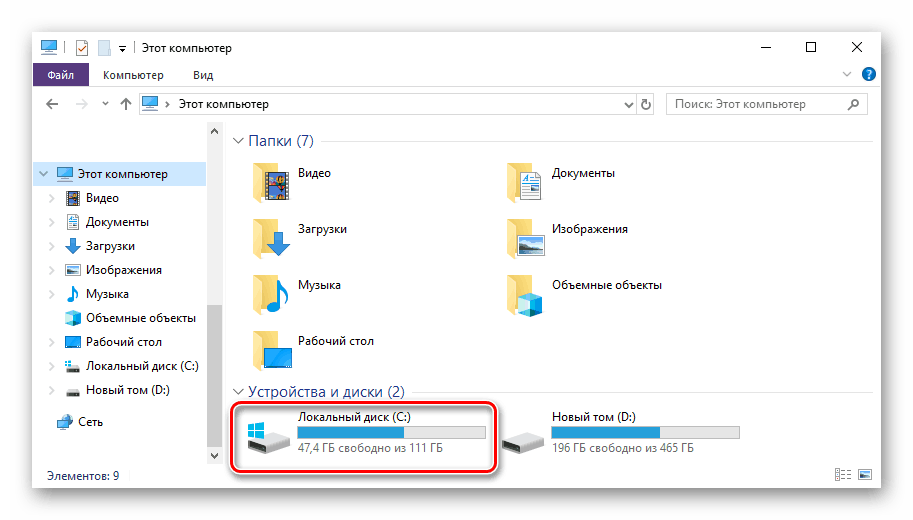
Glejte tudi: Kako izbrati SSD za računalnik
Koliko prostora uporablja Windows 10
Da bi ugotovili, kolikšen je prostor na disku, ki ga Windows 10 zaseda in uporablja na vašem računalniku ali prenosnem računalniku, ni dovolj, da odprete »Ta računalnik« in si ogledate pogon C : . Poleg samega sistema, vsaj začasne in vaše osebne datoteke so shranjene na njej, zato za pridobitev natančnih informacij morate ravnati takole.
Glejte tudi:
Kako odpreti "Explorer" v Windows 10
Kako dodati bližnjico "Moj računalnik" na namizje Windows 10
- Odprite okno »Možnosti« s pritiskom na »WIN + I« na tipkovnici.
- Pojdite v razdelek »Sistem« .
- V stranskem meniju izberite jeziček »Device Memory «.
- V seznamu diskov in / ali particij (blok »Lokalno shranjevanje« ) kliknite na tisti, na katerem je nameščen operacijski sistem.
- Počakajte, da se skeniranje zaključi, nato pa si zapišite vrednost, ki je prikazana nasproti sporočila »Sistem in rezervirano« . To je nosilec, ki ga trenutno zaseda Windows 10, kot tudi dodatne datoteke in komponente, brez katerih je njegovo delo nemogoče.
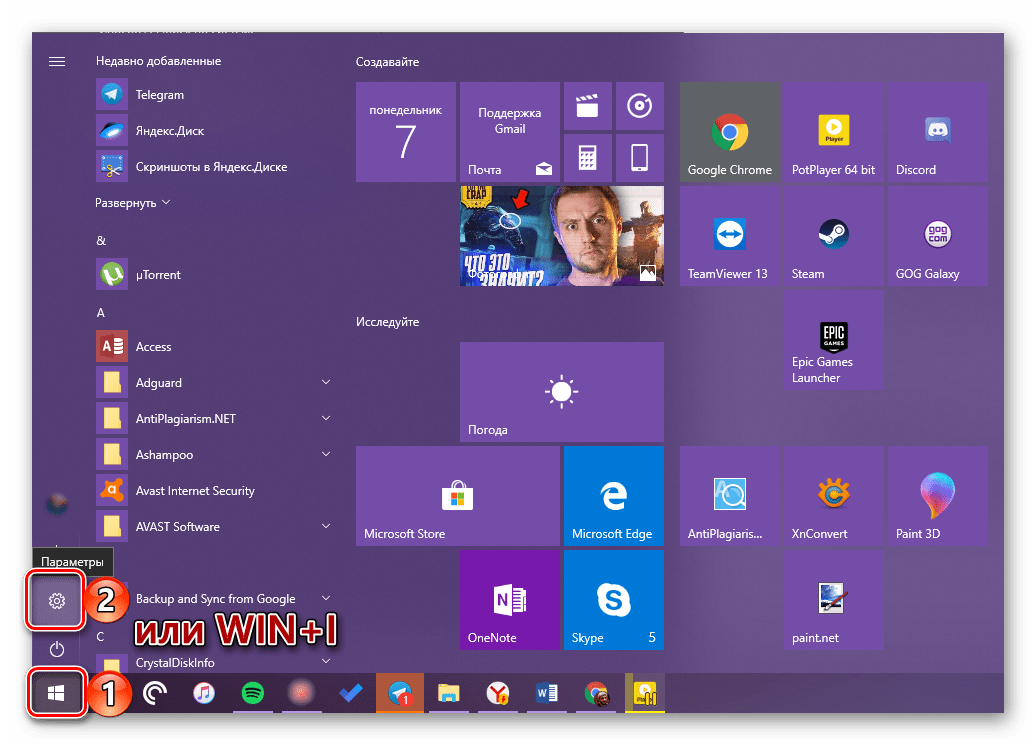
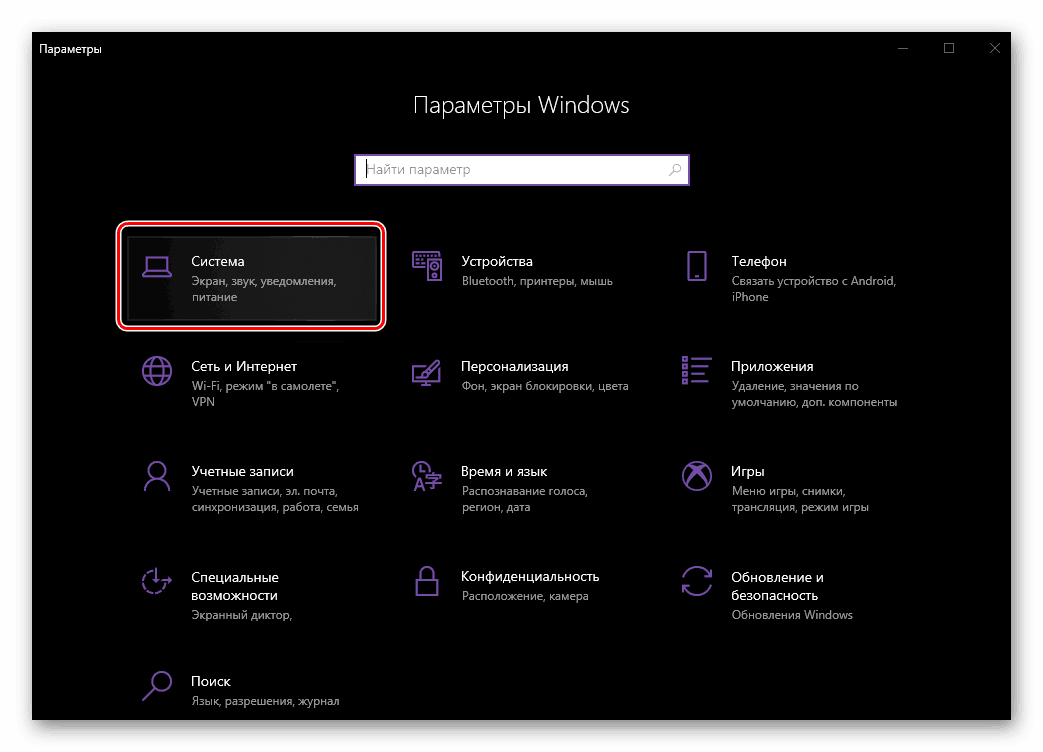
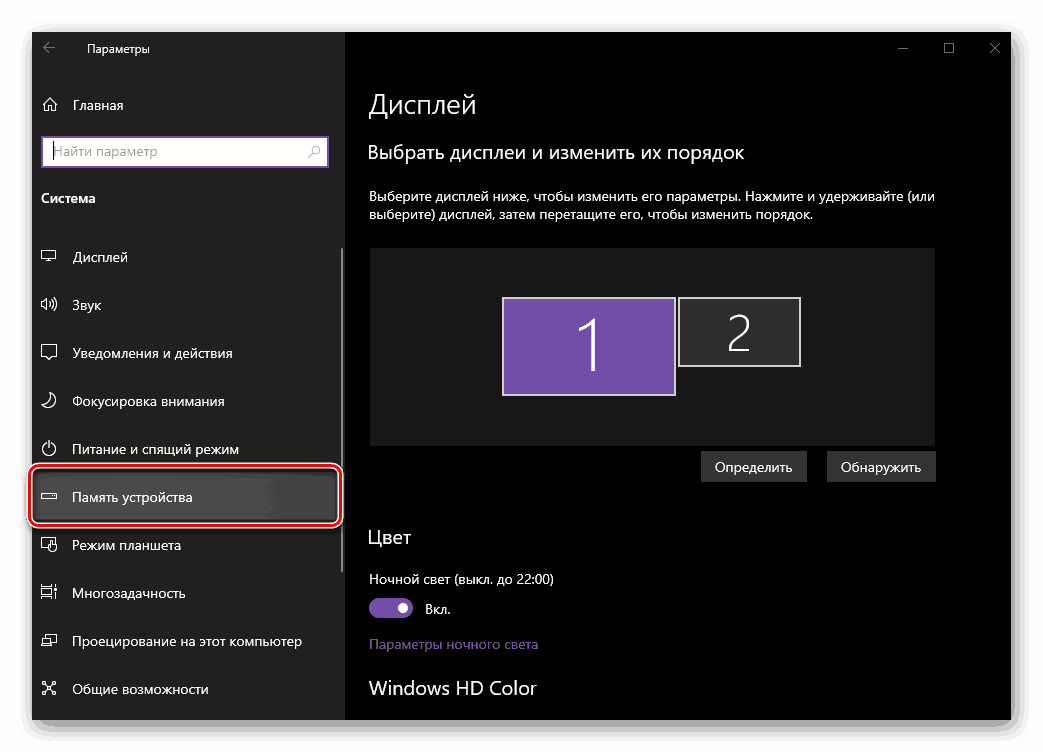
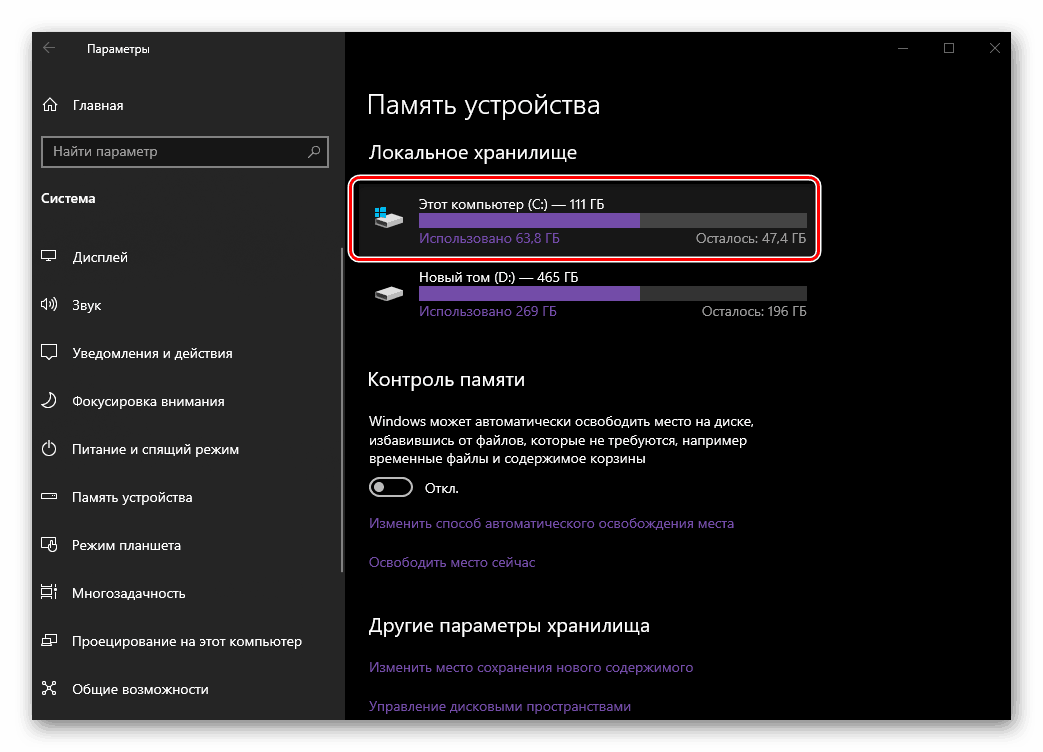
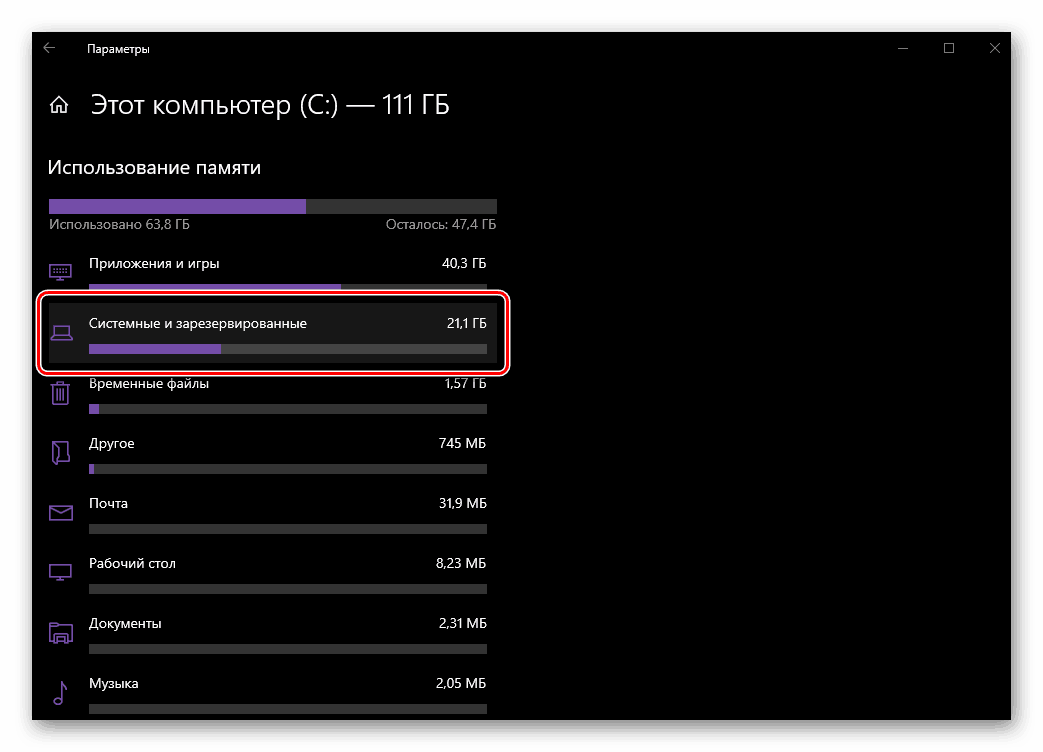
Za več podrobnosti kliknite ta blok. 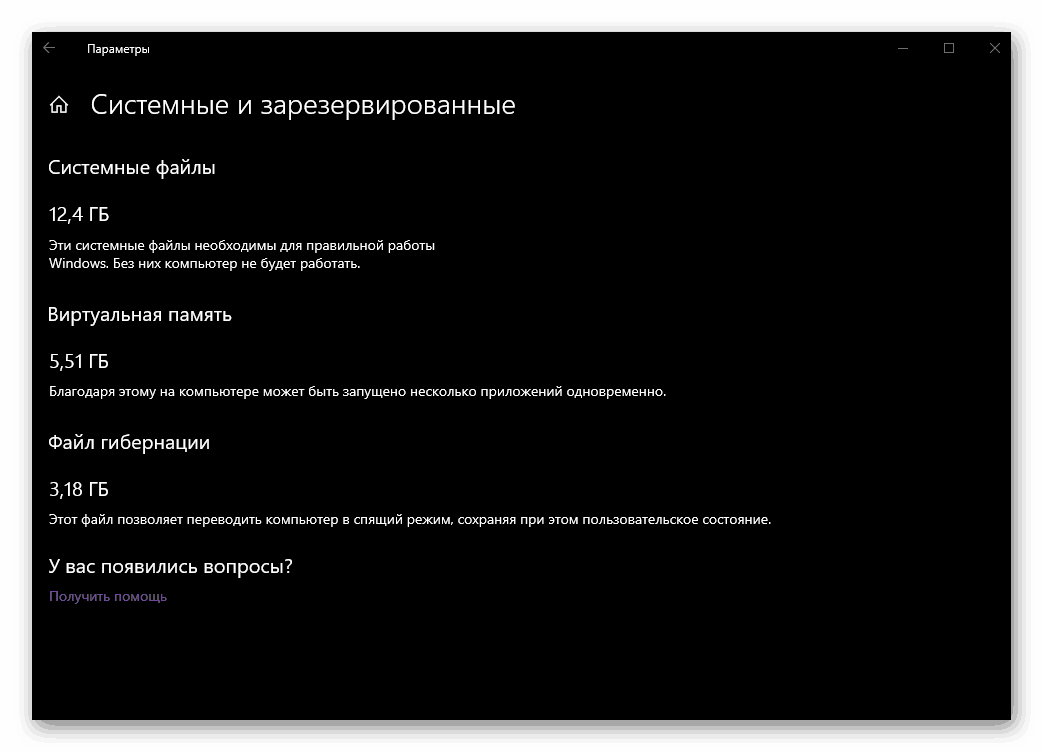
Zaključek
Na koncu tega kratkega članka se želimo osredotočiti na dejstvo, da je deklarirane in resnične vrednosti upošteval le za licenciran Windows 10, ki ga ponujajo Microsoft in uradni distributerji. Vse vrste piratskih sklopov in razdeljenih distribucij, ki jih ne priporočamo za uporabo, lahko zavzamejo precej manj prostora ali veliko več - vse je odvisno od tega, kaj avtor odstrani od tam ali pa, nasprotno, doda.